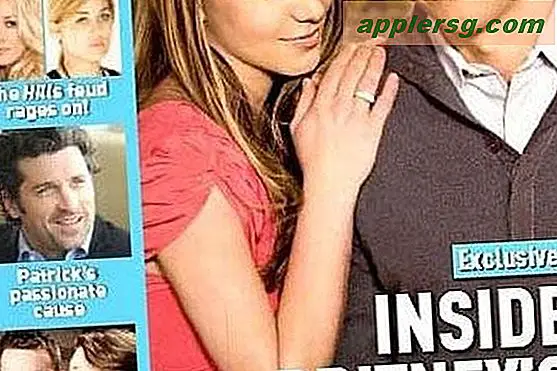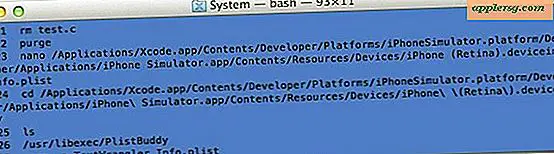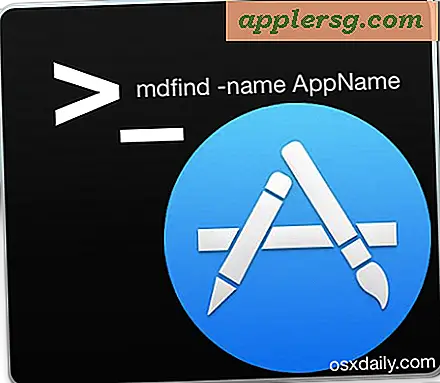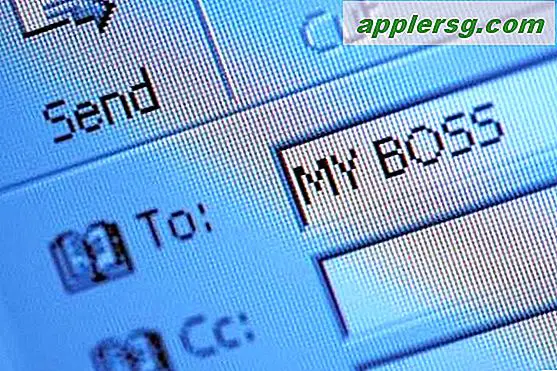ตั้งค่าข้อความเพื่อแสดงชื่อเต็มใน iOS 8 และ iOS 7

แอปพลิเคชันข้อความใน iOS 7 และ iOS 8 จะกำหนดค่าเริ่มต้นให้สั้นลงสำหรับชื่อที่อยู่ติดต่อเพื่อแสดงเฉพาะชื่อเท่านั้น ที่ทำเพื่อให้ทุกอย่างดูดีและเป็นระเบียบเรียบร้อยและยังช่วยป้องกันไม่ให้เกิดการซ้อนทับกันระหว่างชื่อผู้ติดต่อและองค์ประกอบการนำทางบนหน้าจอ iPhone ในขณะที่หลีกเลี่ยงการตัดชื่อ ปัญหาที่เห็นได้ชัดกับการตั้งค่าเริ่มต้นนี้จะเปิดเผยตัวเองหากคุณมีที่อยู่ติดต่อที่แชร์ชื่อแรกซึ่งน่าจะเป็นข้อมูลเกี่ยวกับทุกคน
เนื่องจากหน้าต่างข้อความจาก "Bob Jones" จะมีลักษณะเหมือนกับ "Bob McKowski" และดูเหมือนทั้งสองแบบจาก "Bob" จะทำให้ไม่สามารถบอกได้นอกเหนือจากหน้าต่างข้อความ (ด้านนอกของการอ่านเนื้อหาข้อความของ หลักสูตร) ที่อาจนำไปสู่สถานการณ์ที่ไม่เหมาะที่คุณจะตอบข้อความผิดหรือส่งบางอย่างไปยังคนที่เพิ่งเกิดขึ้นเพื่อแชร์ชื่อ โชคดีที่การป้องกันไม่ให้สถานการณ์ดังกล่าวเป็นเพียงการตั้งค่าที่ง่ายในการปรับเปลี่ยนไปแม้ว่าจะถูกฝังไว้เล็กน้อยในการตั้งค่า
วิธีสร้างข้อความแสดงชื่อที่ติดต่อทั้งหมดใน iOS 8 และ iOS 7
การปรับการตั้งค่าช่วยให้ข้อความแสดงชื่อผู้ติดต่อทั้งหมดในชุดข้อความ:
- เปิดการตั้งค่าและไปที่ "Mail รายชื่อปฏิทิน" จากนั้นเลื่อนลงไปที่ส่วน "ที่อยู่ติดต่อ"
- เลือก "Short Name" และพลิก "Short Name" เป็น OFF เพื่อแสดงชื่อเต็มของรายชื่อติดต่อ
- กลับไปที่ข้อความและเปิดแต่ละเธรดเพื่อดูการเปลี่ยนแปลง

การปิดชื่อย่อจะทำให้ทุกอย่างดูคล้ายกับก่อนที่จะใช้ iOS 7

โปรดทราบว่าชื่อเต็มบางส่วนไม่พอดีกับแถบชื่อเรื่องที่กำหนดของแอป Messages ของ iOS 7 และอาจจะตัดทอนชื่อด้วย '... ' ในช่วงเวลาที่สุ่มวางไว้ เมื่อแสดงชื่อเต็มการย่อลงจะแตกต่างกันไปขึ้นอยู่กับว่าคุณเปิดใช้งานข้อความเป็นตัวหนาความยาวของชื่อหรือขนาดของหน้าจออุปกรณ์หน้าจอขนาดใหญ่ที่มีผลกระทบน้อยกว่า iPhone และ iPod touch ขนาดเล็กที่แสดงอยู่ ถ้าคุณเห็นชื่อสั้น ๆ ไปแล้วเลือกการตั้งค่าตามชื่อย่อการแสดงชื่อและการเริ่มต้นครั้งแรกอาจเป็นการประนีประนอมเพื่อป้องกันความสับสนและยังมีสิ่งที่ดูดีอยู่
เปลี่ยนข้อความไปยังชื่อที่แสดงด้วยชื่อย่อ
หากคุณพบปัญหาการตัดทอนที่มีชื่อเต็มหรือถ้าคุณต้องการความสะอาดให้กับ Windows คุณสามารถใช้ตัวเลือกพื้นฐานเริ่มต้นได้หลายแบบแทน:
- เปิดการตั้งค่าและไปที่ "Mail รายชื่อปฏิทิน" จากนั้นเลื่อนลงไปที่ส่วน "Contacts" และกลับไปที่ "Short Name" จากนั้นเลือกหนึ่งในตัวเลือกต่อไปนี้:
- ชื่อและนามสกุลครั้งแรก - ทางเลือกที่ดีในระดับกลาง
- ชื่อแรกและเฉพาะเท่านั้น
- ชื่อเฉพาะ - ค่าเริ่มต้นที่น่ารำคาญ
- เฉพาะชื่อ - OK ถ้าคุณอยู่ในทีมฟุตบอล
- เลือก "ชอบชื่อเล่น" ตามที่คุณต้องการ
- กลับไปที่ข้อความและดูเธรดเพื่อดูการเปลี่ยนแปลง

ชื่อและนามสกุลครั้งแรกเป็นตัวเลือกที่ดีเนื่องจากช่วยขจัดความสับสนในการรับส่งข้อความในสถานการณ์ส่วนใหญ่ในขณะที่ยังดูดีในหน้าต่างข้อความ ภาพหน้าจอด้านล่างแสดงหัวข้อข้อความที่แสดงชื่อเต็มและเฉพาะครั้งแรกที่เริ่มต้น:

จากนั้นคุณจะพบว่า "ชอบชื่อเล่น" เปิดอยู่โดยค่าเริ่มต้นและเป็นทางเลือกที่ดีในการเปิดใช้งานหากคุณตั้งชื่อเล่นสำหรับที่อยู่ติดต่อต่างๆ (คุณแม่คุณพ่อปู่ย่าตายาย ฯลฯ ) หากคุณยังไม่ได้ตั้งชื่อเล่นใด ๆ คุณสามารถทำได้โดยใช้แอป Contacts โดยการแก้ไขรายละเอียดการติดต่อของบุคคลใดหรือโดยใช้ Siri เพื่อบอกว่า "ชื่อเล่น" [Contact] คือ [nickname] "และยืนยันการเปลี่ยนแปลงกับ Siri
 หากคุณไม่เคยคิดที่จะค้นพบปัญหานี้ด้วยตัวคุณเองอย่ารู้สึกแย่เกินไปการตั้งค่าข้อความจะอยู่ใน "Mail รายชื่อปฏิทิน" มากกว่าการตั้งค่า "Messages" แต่นั่นคือที่ใด สำหรับตอนนี้ อย่าแปลกใจถ้าได้รับการมอบหมายใหม่ให้กับแผงข้อความในบางช่วงของการปรับปรุงในอนาคต
หากคุณไม่เคยคิดที่จะค้นพบปัญหานี้ด้วยตัวคุณเองอย่ารู้สึกแย่เกินไปการตั้งค่าข้อความจะอยู่ใน "Mail รายชื่อปฏิทิน" มากกว่าการตั้งค่า "Messages" แต่นั่นคือที่ใด สำหรับตอนนี้ อย่าแปลกใจถ้าได้รับการมอบหมายใหม่ให้กับแผงข้อความในบางช่วงของการปรับปรุงในอนาคต
ยังคงได้รับการแขวนของ iOS 7 หรือไม่? อย่าพลาดสี่เคล็ดลับสำคัญเหล่านี้ในการเริ่มต้นใช้งานและเข้าใจสิ่งต่างๆได้เร็วขึ้น